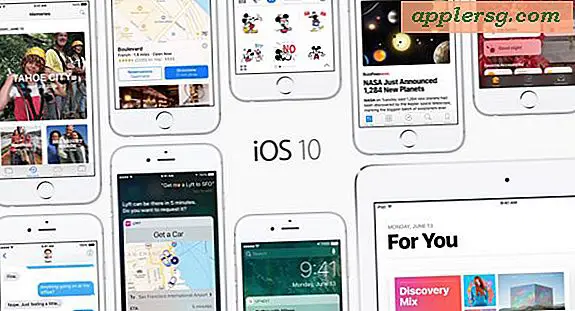Slik rengjør du et MacBook Pro-tastatur på den enkle måten med tastaturrenser

Rengjøring av tastaturet på en MacBook, MacBook Pro eller MacBook Air er en nødvendig oppgave fra tid til annen, men det kan også være mer utfordrende enn forventet som alle som har gjort det, kan attestere. I det øyeblikket du begynner å tørke ned på Mac-tastaturet, er det uunngåelig for tastene å bli presset, og som et resultat blir det skrevet inn søknader, meldinger sendes, feil kode er skrevet, gobbledegook er laget, blant annet potensielle uhell. Selvfølgelig med en stasjonær Mac, kan du bare koble fra tastaturet, men det er ikke mulig på en bærbar datamaskin i MacBook-linjen. Du kan ikke sette Mac-maskinen i dvale fordi da du trykker på en nøkkel, vil du våkne den opp, og du vil ikke slå Mac-maskinen av, for i tillegg til å være ubeleilig, vil du nesten helt sikkert også rengjøre strømnøkkelen.
Dette er hvor en liten app som har eksistert i flere år, kalt Keyboard Cleaner, kommer inn i å spille, den låser seg ned på Mac-tastaturet og avviser alle inngangene (bortsett fra avslutte kommandoen), slik at du kan trykke så mange taster som nødvendig når du tørker ned og rengjør tastaturet. Når du er ferdig, forlater du appen. Lett. Så la oss gå gjennom hvordan du bruker Tastaturrenser i Mac OS X for å rengjøre tastaturet på en MacBook, MacBook Pro eller MacBook Air.
Rengjøring av MacBook Keys ved å låse dem ned med tastaturrenser
Teknisk fungerer denne appen på noe Mac-tastatur i det hele tatt, men vi fokuserer på MacBook Pro og MacBook-linjen, siden de ikke bare kan koble fra tastaturet til rengjøringsformål. I stedet låser du nøklene og forhindrer inntasting og feil tekstoppføring ved hjelp av en gratis, liten app.
- Last ned Keyboard Cleaner app herfra (en lignende app er her), dekomprimer arkivet, høyreklikk deretter og velg "Åpne" for å komme rundt Gatekeeper (appen er fra '06, men fungerer fortsatt bra)
- Når skjermen vender seg til alle svarte og sier "Happy Cleaning", er du klar til å rengjøre MacBook-tastaturet:
- Nå lett * fuktet en bomullsklut eller -klut (ikke typen som skjuler eller piller) slik at den noen gang er så fuktig og tørker ned tastaturet på MacBook Pro
- Når du er ferdig med å rengjøre MacBook-tastaturet, trykker du på Command + Q-tastene for å avslutte tastaturrengjøringsprogrammet og nyte det hyggelige, rene tastaturet



Fungerer fantastisk, ikke sant? Ikke lenger lukker MacBook, og ikke lenger trykker på en gazillion nøkler inn i hvem vet hvilken applikasjon som du rengjør tastaturet. Bare start Keyboard Cleaner, rengjør tastaturet, avslutt appen, og du er god som ny igjen.
Jeg anbefaler at du bare bruker vann for å rengjøre tastaturet, men hvis du har stubbig smuss, gunk eller noe annet mysterium på MacBook-tastaturet, vil du kanskje bruke en liten mengde isopropylalkoholløsning  . Du kan også bruke små mengder isopropylalkohol med en bomullsbytte som et q-tips for å rengjøre området mellom tastene på tastaturet også.
. Du kan også bruke små mengder isopropylalkohol med en bomullsbytte som et q-tips for å rengjøre området mellom tastene på tastaturet også.
Hvis du planlegger å gjøre dette ofte, vil du sannsynligvis holde Applikasjonen for Tastaturrengjøringen nyttig i / Programmer / mappen for fremtidig bruk.
* Vær helt sikker på at klutjakken ikke er for fuktig, det bør bare være litt våt å ta på. Hvis du kan klemme noe vann ut av det, er det for våt, og du må bruke en annen klut. Væske eller vann som kommer inn mellom tastene eller andre overflatespjeld på Mac, kan forårsake væskeskader på Mac og du vil unngå det.
Vet du om andre tips eller triks for rengjøring av tastaturer? Gi oss beskjed om viktige rengjøringshemmeligheter i kommentarene.